我们在运用word制作文档时,为了美化页面,希望在页面外加一个边框,或图案。那么word如何实现的呢?以下是小编给大家整理的在Word中为整个文档插入边框的方法,希望能帮到你!在Word中为整个文档插入边框的具体方法步骤1、打开要添加页面边框的文档;2、点击菜单中的“格式”,执......
Word中插入目录的精妙方法
word教程
2022-01-20 21:19:04
在Word中,编辑文档时,若是文档的内容比较繁多,编辑者一般会给它附上目录,这样能使文档条理更加的清晰。接下来,我们就一起来学习一下在Word文档中插入目录以及修改目录格式的技巧。
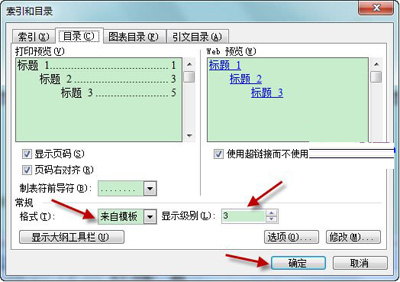 目录
目录
Word文档中插入目录。
当整篇论文的格式,章节号,标题格式等设置完成后,就可以插入目录了。若是前面的章节号、标题等式按照我给出的技巧设置的话,此处自动生成目录将会非常的简单。依次点击菜单栏的插入-引用-索引和目录,打开索引和目录对话框,在对话框内选择目录选项卡。你用了几个标题级别就选几个显示级别,本文中是3。
Word文档中修改目录格式。
有些论文中对目录的格式有要求,这时我们就不能使用Word提供的目录样式了,需要自定义。需要指出的是,Word中,只能修改“来自模板”的目录样式,和索引相似。选择“来自模板”后,点击修改就可以修改各级目录所需的格式了。
别看这有时只是不经意的一个设置,在文档中却起着十分关键的作用,特别是在一些有着长篇大论内容的文档中,有目录可以帮助阅读者,更快的找到想要阅读的版块。
上一篇:Word中添加文字水印的技巧 下一篇:Word中玩转交叉引用的技巧
相关文章
